-
Czy korzystanie z rejestratora spotkań AnyRec jest bezpłatne?
Tak. Możesz bezpłatnie pobrać i używać programu na swoim komputerze. Do nagranego wideo nie jest dołączony żaden znak wodny. Możesz zarejestrować się i uzyskać pełną wersję, jeśli chcesz wydłużyć 3-minutowe nagranie i uzyskać bardziej zaawansowane narzędzia.
-
Czy korzystanie z rejestratora spotkań AnyRec jest bezpieczne?
Tak. Rejestrator spotkań AnyRec jest wolny od wirusów. Żadnych złośliwych programów i irytujących reklam. Możesz pobrać to oprogramowanie do wideokonferencji bezpośrednio z tej witryny.
-
Czy nagrywanie spotkania bez zgody jest etyczne?
Tak. Nagrywanie wirtualnych spotkań bez pytania o pozwolenie jest legalne, z wyjątkiem Kalifornii i Florydy. Jednak nadal sugeruje się, aby we wszystkich krajach poinformować wszystkich uczestników przed nagraniem.
-
Gdzie są zapisywane nagrania spotkań?
Domyślna lokalizacja nagrywania to C:\Users\hp\Videos\AnyRec Studio\AnyRec Screen Recorder (Możesz zastąpić komputer HP innymi markami). Możesz też znaleźć nagrane wideo spotkania na komputerze Mac za pośrednictwem /Users/username/Documents/AnyRec Studio. Jeśli jest to zbyt skomplikowane, możesz przejść do Historia nagrywania aby pobrać wszystkie pliki programu.
-
Czy istnieje limit czasu nagrywania?
Nie. Nie ma maksymalnej długości nagrania dla zarejestrowanych użytkowników. Jeśli korzystasz z bezpłatnego okresu próbnego, możesz nagrywać filmy do 3 minut. Wystarczy wpisać kod rejestracyjny, aby otrzymać cały plik nagrania.
-
Czy mogę przyciąć plik nagranego spotkania?
Tak. Możesz przycinać nagrania w AnyRec Meeting Recorder. Po nagraniu możesz uzyskać dostęp do Zaawansowany trymer do elastycznego przycinania i dzielenia klipów wideo.
-
Czy mogę nagrać tylko dźwięk spotkania Zoom?
Tak. Możesz kliknąć Rejestrator dźwięku do nagrywaj tylko dźwięk spotkania Zoom do formatu MP3, WMA, AAC, M4A itp. Ta metoda działa również w celu przechwytywania dźwięku tylko podczas innych spotkań online, w tym Webex, Zoho, Bluejeans, Slack, Adobe Connect, ClickMeeting, Dołącz do mnie itp.



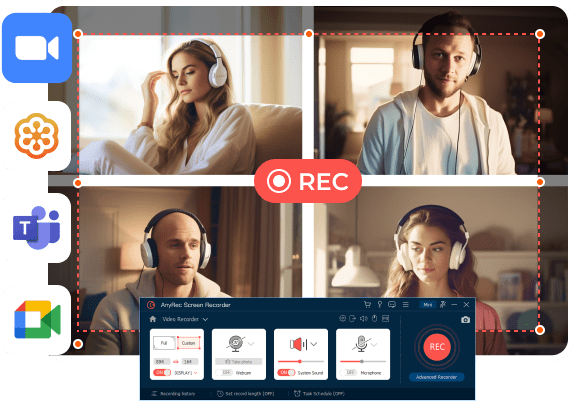
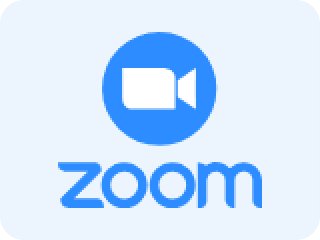
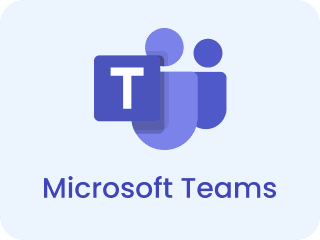
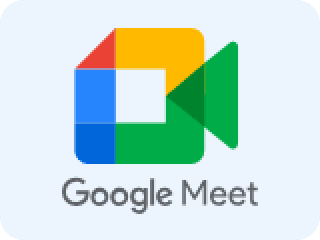


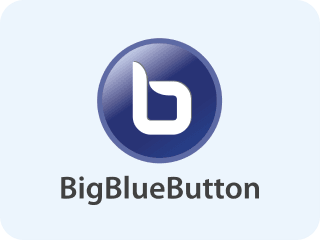
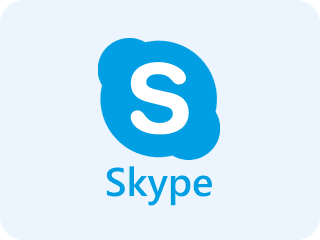

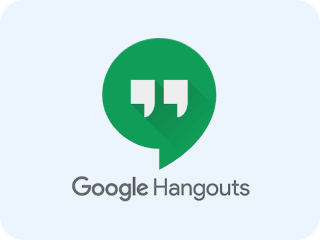









 Będąc mocno zaangażowanym w spotkania, AnyRec Meeting Recorder stał się moim zaufanym towarzyszem. Jego niezawodne działanie i precyzyjne możliwości nagrywania sprawiają, że nigdy nie przeoczę istotnych szczegółów.
Będąc mocno zaangażowanym w spotkania, AnyRec Meeting Recorder stał się moim zaufanym towarzyszem. Jego niezawodne działanie i precyzyjne możliwości nagrywania sprawiają, że nigdy nie przeoczę istotnych szczegółów.

